本日は、前回紹介紹介した『Buffer』のWordPressプラグインである『Buffer My Post』を使って過去の記事を共有する方法を紹介します。『Buffer My Post』は、過去の投稿のカテゴリーや公開日から絞り込んで、ランダムに過去の記事を共有してくれます。
それでは早速みていきましょう!
※『Buffer』に登録していない場合は、『Buffer』の初期設定と使い方を参考にしてとうろくしておいてください。
①『Buffer Developers』に登録
『Buffer』にログインしている状態で、『Buffer Developers』のサイトを表示します。
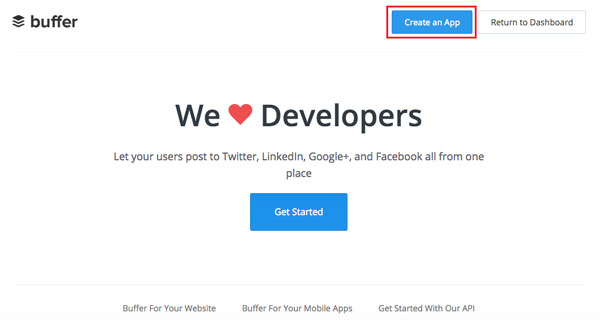
『Create an App』をクリック
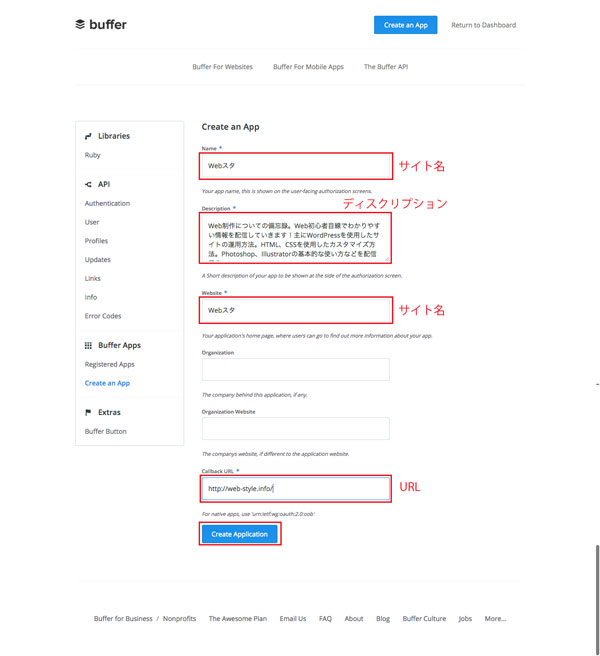
①『Name』にサイト名を入力
②『Description』にサイトのディスクリプションを入力
③『Website』にサイト名を入力
④『Callback URL』にサイトのURLを記入
⑤『Create Application』をクリック
『Buffer Developers』に登録完了です。
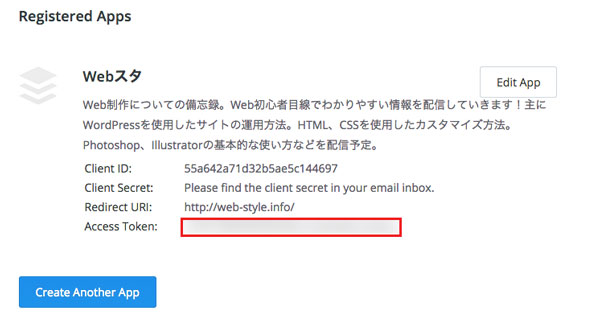
『Access Token』の部分が後で必要になるのでコピーしておきます。
②『Buffer My Post』をインストール
※『プラグインの管理』を参考にしてインストールして有効化してください
③『Buffer My Post』の初期設定
左サイドメニューから『Buffer My Post』をクリック
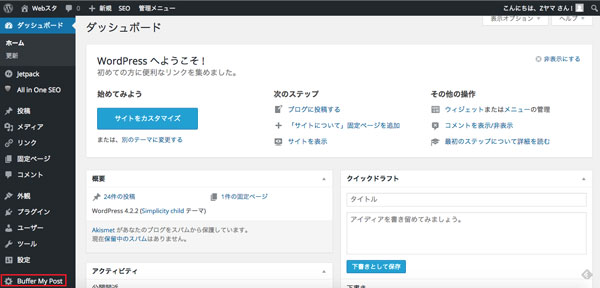
設定画面が表示されます。
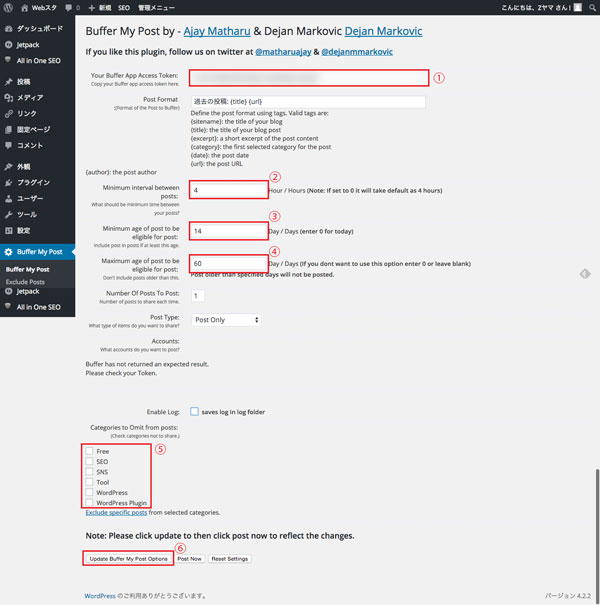
①『Your Buffer App Access Token』に先ほどのコピーした『Access Token』をペースト
②『Minimum interval between posts』にBufferで記事を共有する間隔を任意で入力
※ここではデフォルトの『4』と入力しておきます。
③と④『Minimum age of Post to be eligible for post』と『Maximum age of Post to be eligible for post』の項目では、公開日でBufferに共有したい記事を絞り込むことができます。最小○○日前(③)〜最大○○日前(④)までの共有したい記事の経過日数を任意で入力。
※ここでは14日前〜60日前までの記事を共有したいため、『14』と『60』を記入
⑤『Categories to Omit from posts』に任意で除外したいカテゴリにチェック
※ここでは除外したいカテゴリがないためチェックはしない
⑥『Update Buffer My Post Option』をクリック
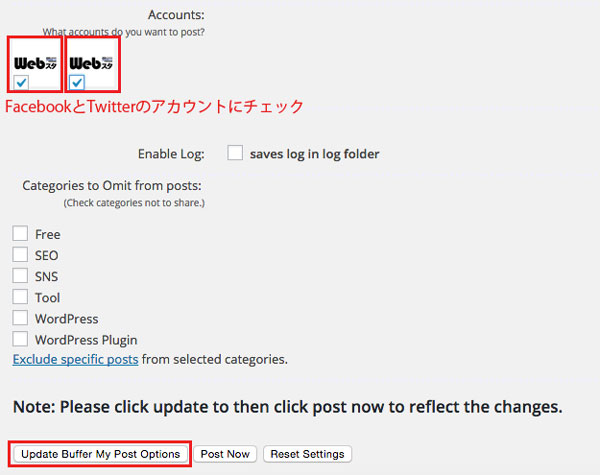
『Accounts』の項目に、『Buffer』に登録している『Facebook』と『Twitter』のアカウントのチェックボックスにチェックを入れる。
再び『Update Buffer My Post Options』をクリック
以上で、『Buffer My Post』の初期設定が完了です。これで過去の記事がSNSに共有されていきます。過去の有益な記事をSNSに自動投稿できて非常に役に立つので活用してみてください。
